Excel 2010에서 인쇄 된 모든 페이지의 왼쪽에 열을 반복하는 방법
Microsoft Excel을 무엇을 사용하든 어느 시점에서 무언가를 인쇄해야 할 가능성이 높습니다. 그러나 Excel의 기본 스프레드 시트 설정은 일반적으로 훌륭한 인쇄 문서를 생성하지 않기 때문에 이것은 까다로운 제안입니다. 여러 페이지로 된 문서의 경우 특히 그렇습니다. 그러나 이러한 인쇄 된 스프레드 시트를 단순화 할 수있는 한 가지 방법은 모든 페이지에서 특정 열을 인쇄하도록 스프레드 시트를 구성하는 것입니다. 첫 번째 열에서 제목이 지정된 스프레드 시트의 경우 이는 매우 중요한 기능입니다. 독자가 각 연속 페이지에서보고있는 열에 어떤 행 제목이 적용되는지 확인할 수 있으므로 나머지 페이지를보다 쉽게 읽을 수 있습니다.
Excel 2010에서 열을 반복하는 방법
이는 이전에 Excel 2010의 모든 페이지에 행을 인쇄하는 방법과 비슷합니다. 모든 페이지에 행을 인쇄하는 동안 스프레드 시트가 오른쪽으로 확장 될 때 모든 페이지에 열을 인쇄하는 것이 이상적이라는 점이 다릅니다 페이지가 훨씬 아래로 확장되는 스프레드 시트에 더 적합합니다.
1 단계 : Excel 2010에서 스프레드 시트를 엽니 다.
2 단계 : 창 상단에서 페이지 레이아웃 탭을 클릭하십시오.

3 단계 : 창의 맨 위에있는 리본의 페이지 설정 섹션에서 제목 인쇄 버튼을 클릭합니다.
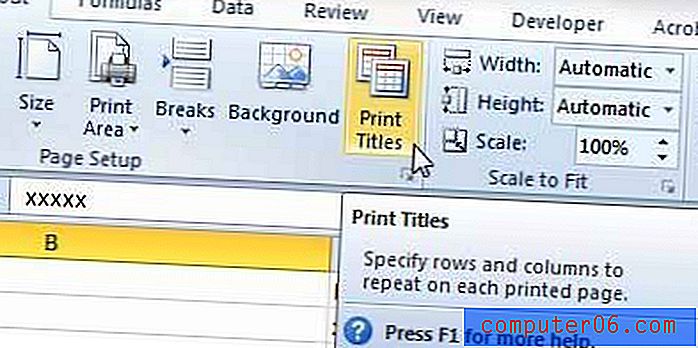
4 단계 : 왼쪽에서 반복 할 열 내부를 클릭합니다.
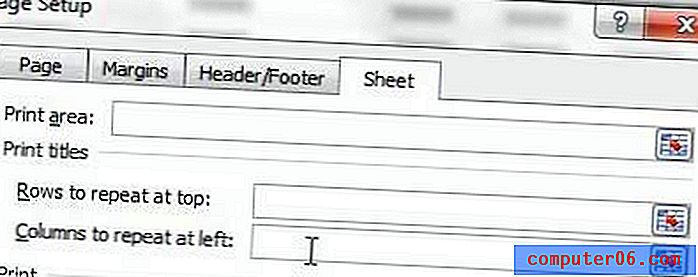
5 단계 : 각 페이지에서 반복하려는 열 맨 위에서 숫자를 클릭하십시오. 예를 들어 아래 이미지에서 A 열을 선택하고 있습니다.
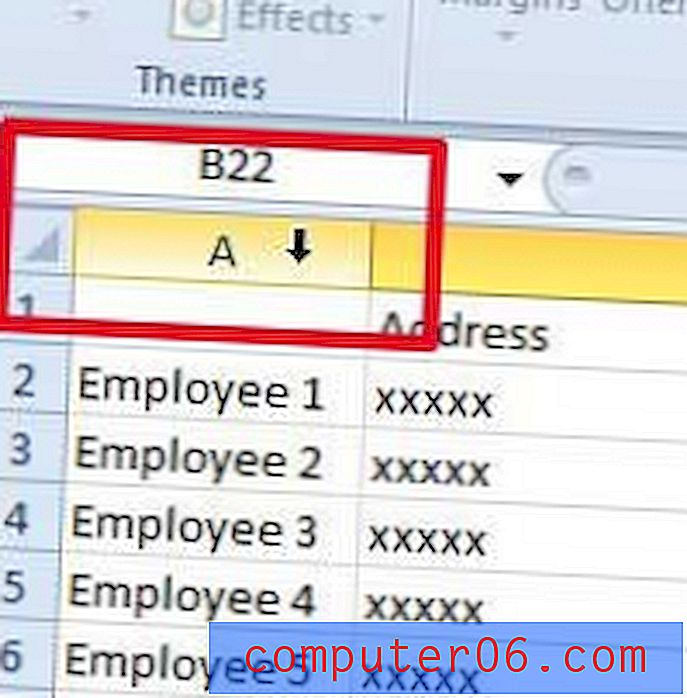
6 단계 : 왼쪽에서 반복 할 열 필드가 채워 지므로 창의 맨 아래에있는 확인 버튼을 클릭 할 수 있습니다.
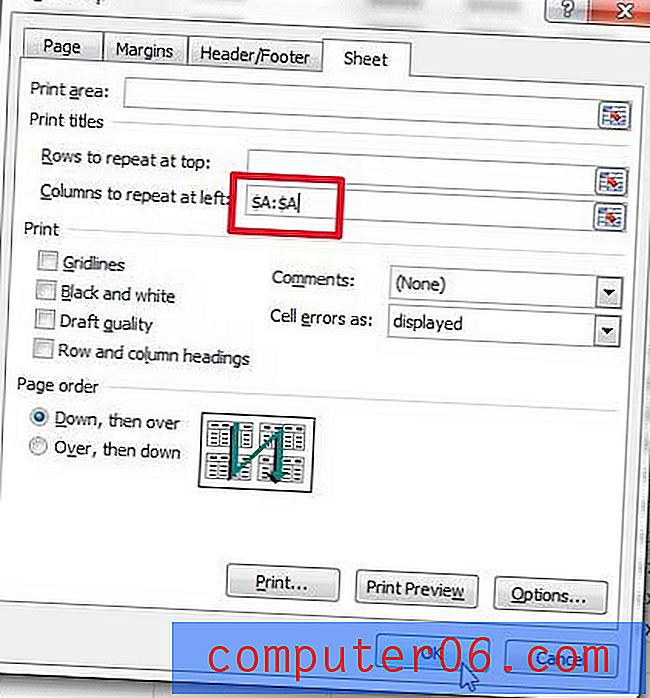
이제 필요에 따라 스프레드 시트 설정을 완료 한 다음 각 페이지에서 선택한 열을 반복하여 스프레드 시트가 인쇄됩니다.
여러 프린터에서 많은 인쇄 작업을 수행하는 경우 무선 레이저 프린터가 매우 유용 할 수 있습니다. Brother는 매우 저렴하고 좋은 리뷰를 가진 무선 레이저 프린터를 만듭니다. 여기서 자세히 알아보십시오.
Excel 2010에서 한 페이지의 모든 열에 맞게 인쇄 설정을 조정하는 방법도 배울 수 있습니다.



